为你解答win7声音图标不见了怎么办,电脑故障
导读:电脑故障电脑故障 图标在可视化操作系统中发挥着极其重要的作用。如果我们想要打开某个文件或者程序只需在上方点击一下即可。提高了我们的使用效率。下面,我就给大家介绍一下win7声音上门修电脑itokoki煤气切换阀知识。

图标在可视化操作系统中发挥着极其重要的作用。如果我们想要打开某个文件或者程序只需在上方点击一下即可。提高了我们的使用效率。下面,我就给大家介绍一下win7声音图标不见了的如何seo优化推广网站解决方法
win7系统很多朋友都在使用,不过在使用过程中也会遇到一些匪夷所思的事情,比如,win7声音图标不翼而飞了。针对这个问题,小编给大家整理了找回win7声音图标的三种方法,赶紧来了解一下吧
方法一、显示图标
1、点击右下角任务栏上的白色箭头,点击自定义
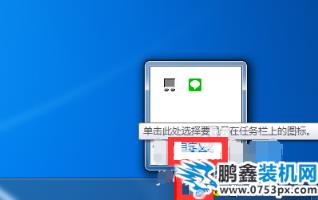
win7声音图标消失电脑图解1
2、点击音量一栏的下拉箭头,选择“显示通知和图标”,点击确定即可
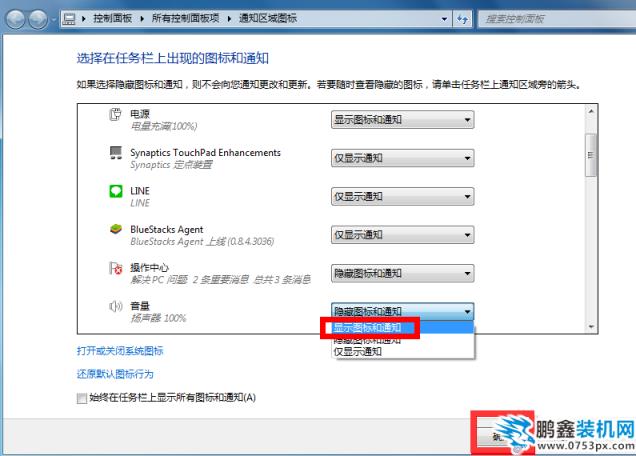
win7电脑图解2网站优化seo培训
方法二、安装驱动1、点击桌面计算机图标,选择管理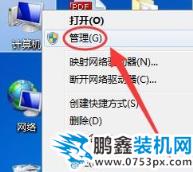
win7声音图标消失电脑图解3
2、点击左侧的设备管理器,在右侧找到声音、视频和游戏控制器,右击选择属性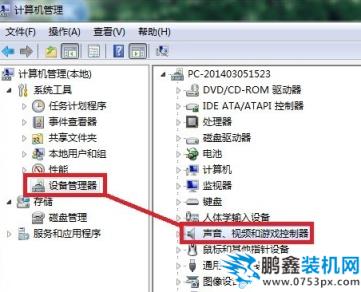
win7声音图标消失电脑图解4
3、选择驱动程序选项卡,点击驱动程序详细信息,若有问题就将其卸载,重新安装声卡驱动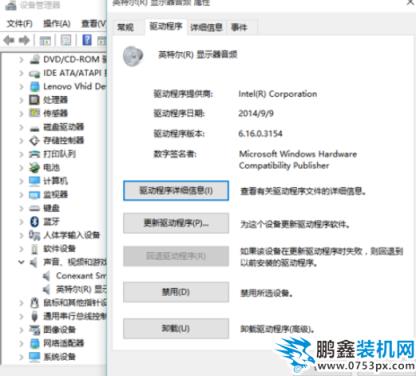
win7电脑图解5
方法三、系统进程错误
1、网站seo优化软件按下CTRL+shift+DEL快捷键

win7电脑图解6
2、点击任务管理器

win7声音图标不见了电脑图解7
3、点击页面上方的进程
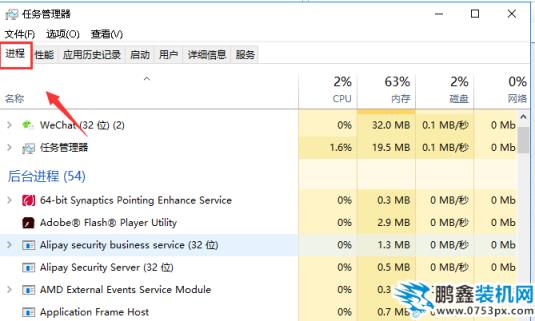
win7声音图标消失电脑图解8
4、找到并右击explorer.exe,选择结束进程!
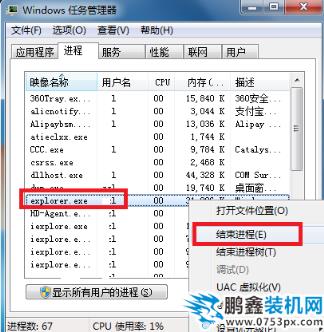
win7声音图标消失电脑图解9
5、确认结束进程
声明: 本文由我的SEOUC技术文章主页发布于:2023-06-26 ,文章为你解答win7声音图标不见了怎么办,电脑故障主要讲述为你,不见了,电脑故障网站建设源码以及服务器配置搭建相关技术文章。转载请保留链接: https://www.seouc.com/article/it_20557.html

















